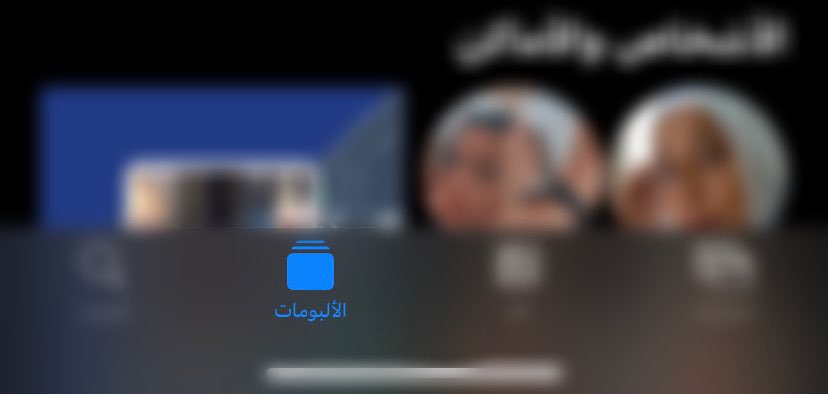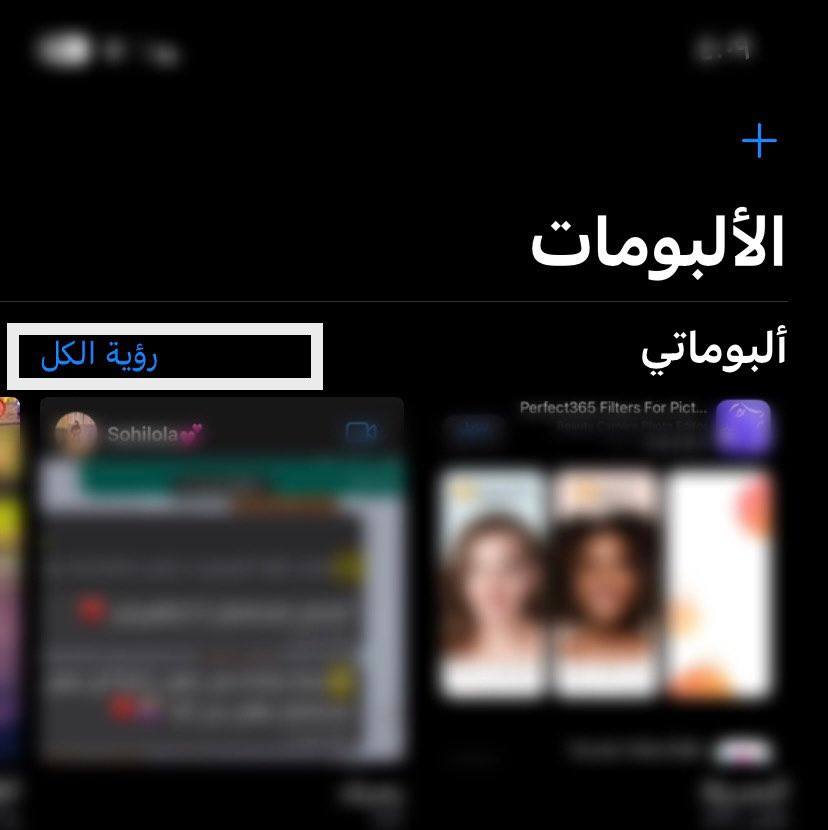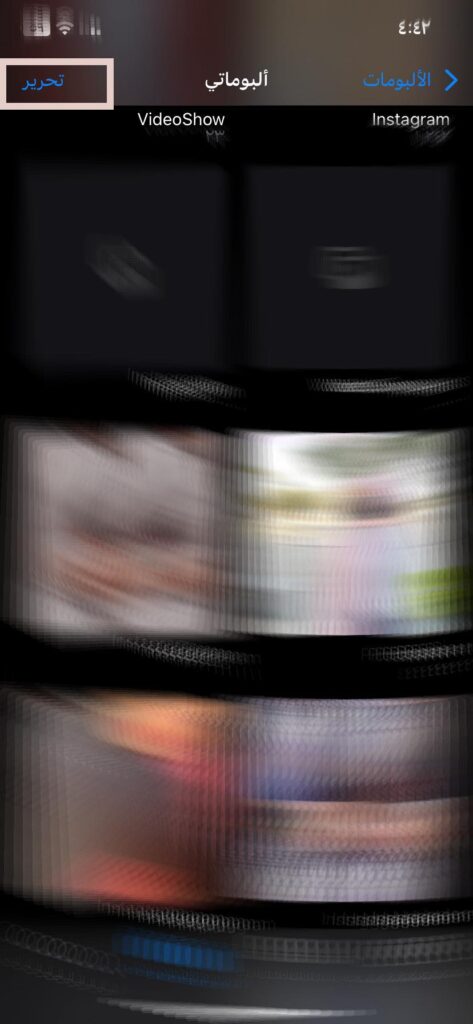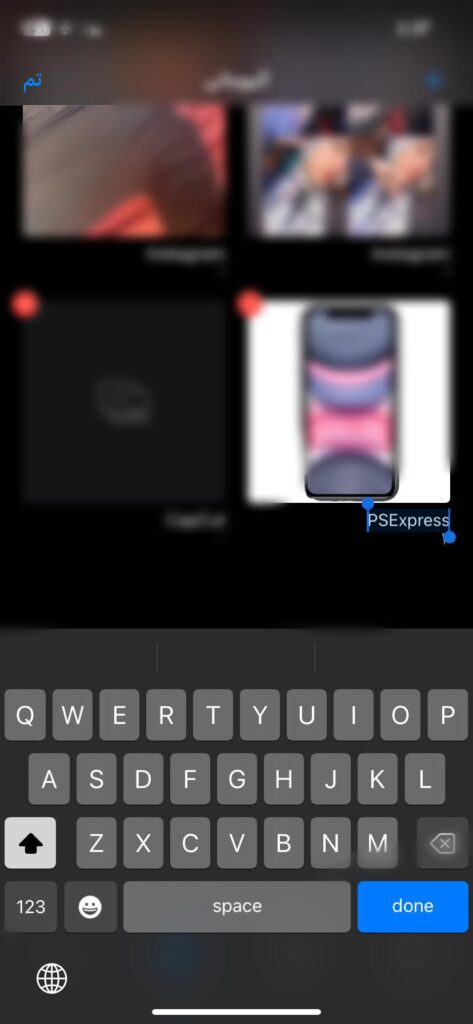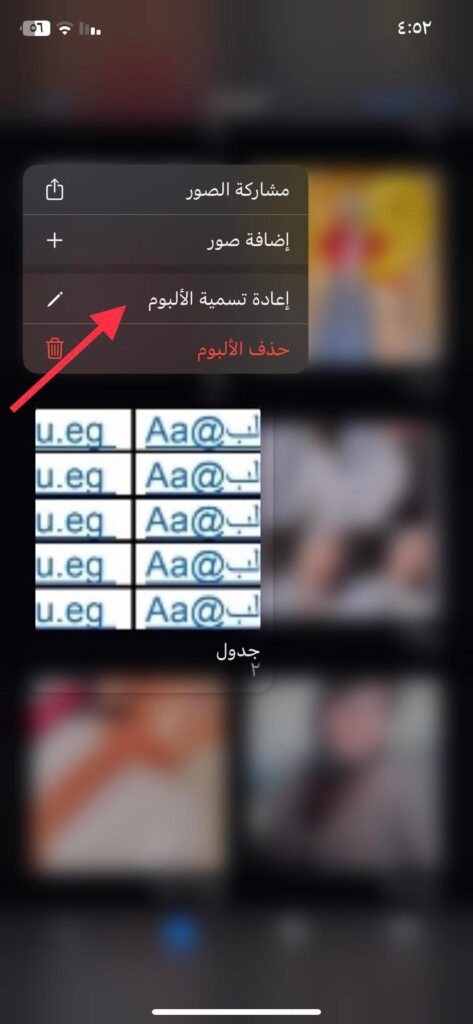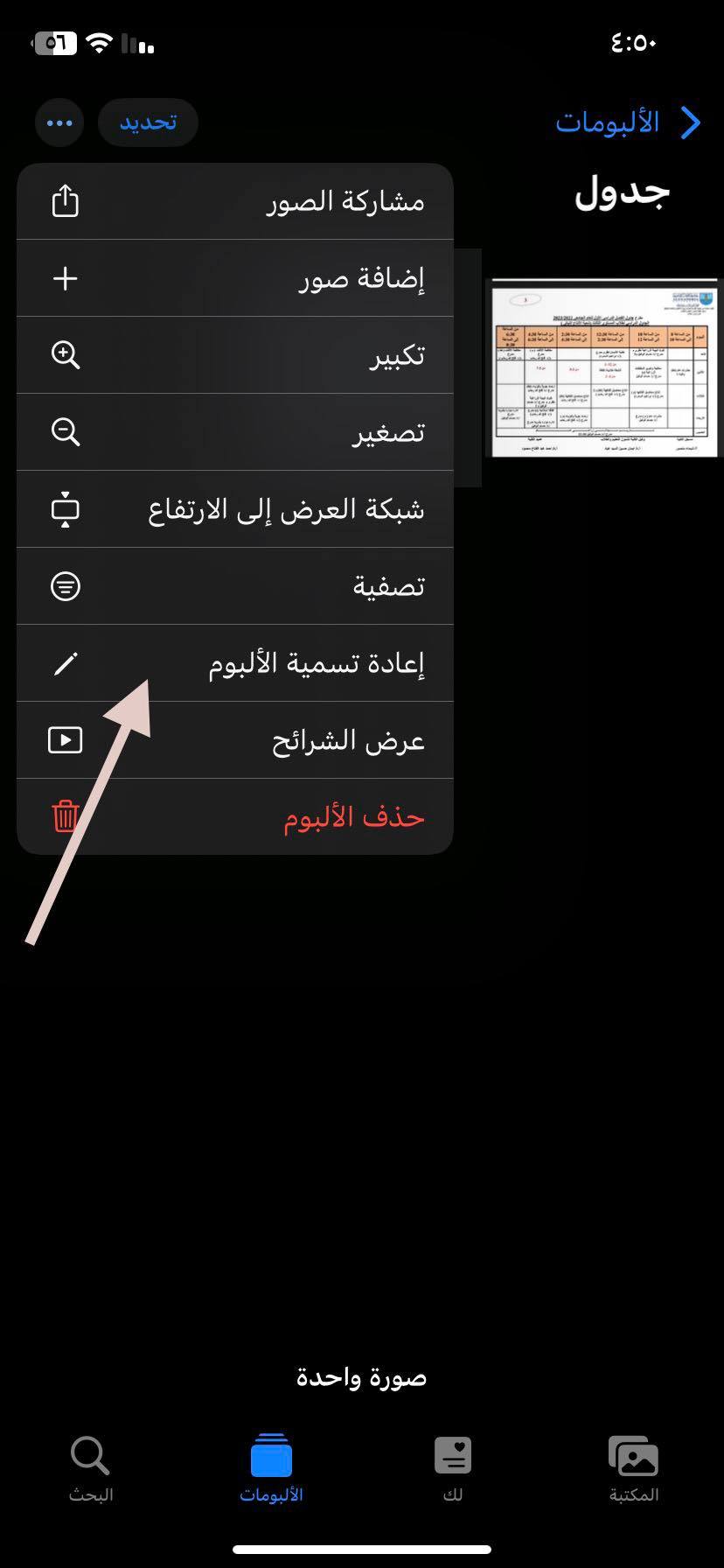هل تبحث عن طريقة إعادة تسمية مجلدات الصور “الألبومات” في الايفون! إليك 3 منهم
هنالك عدة طرق لإعادة تسمية الألبومات للايفون، تعرّف عليهم الآن. عندما تكون من مستخدمي iPhone فبالتأكيد من أكثر ما تقوم بفعله هو التقاط العديد من الصور ومقاطع الفيديو المتعددة بجميع أنواعها أثناء يومك ومنها التقاط صور ماكرو التي يشتهر بها الايفون، حيث يتميز ايفون بجودة عالية الجودة والدقة وخاصةً إذا كنت تمتلك ايفون من فترة طويلة فقد يوجد آلاف الصور والتي قد تكون غير مهمة ولكن التقاط العديد الصور يجعل الأمر مزدحماً بعض الشيء وتختلط الصور بدون تصنيف او ترتيب لها مما يجعلك قد تعاني بعض الشيء اذا كنت تريد العثور على صورة معينة فقد يتطلب الأمر التمرير والبحث بين الألاف من الصور المختلفة الذي يتطلب بعض من الوقت والمجهود.
فقد تكون قمت بإنشاء العديد من البومات التي تجمع بعض من الصور الايفون المصنفة حسب رغبتك وتريد تغيير التصنيف الذي قمت به او إعادة تسمية الألبوم حتي تلائم محتوى الصور فيمكنك فعل هذا بعدة طرق مبسطة لا تتطلب الكثير.
طرق إعادة تسمية البومات الصور للايفون
يوجد عدة طرق لتغيير اسم الالبومات التي يمكنك استخدامها بكل سهولة في خطوات بسيطة عليك اتباعها تقتصر فقط علي الايفون الخاص بك دون الحاجة إلى تطبيقات خارجية أخرى
من خلال مجلدات الصور
تعتبر هذه الطريقة من أبسط الطرق التي يمكنك استخدامها في إعادة تسمية الألبومات مباشرة كل ما عليك فعله هو:
- الذهاب إلى معرض الصور الخاص بك ثم قم بالضغط على أيقونة الألبومات.
- قم بالضغط على أيقونة رؤية الكل التي توجد بالأعلى سوف يظهر لك كل الألبومات الخاصة بك.
- حينها سوف يقوم بإظهار الألبومات التي قمت بإنشائها سابقاً قم بالضغط على تحرير الموجودة لديك بالأعلى.
- قم بتحديد الألبوم الذي ترغب في تغيير اسمه ثم قم بالضغط على اسمه الموجود بالفعل لديك سوف يتم تحديده باللون الأزرق لكتابة التعديل الذي ترغب به.
- قم بكتابة الاسم الجديد الذي ترغب به ثم قم بالضغط على تم الموجودة لديك بالأعلى.
سوف يظهر لديك الألبوم الذي قمت بتغيير اسمه باسمه الجديد.
من خلال الضغط المطول على الألبوم
يمكن استخدام هذه الطريقة المختصرة أيضاً لتغيير اسم الألبوم في عد خطوات وذلك عن طريق:
- قم بالذهاب إلى معرض الصور الخاص بك ثم قم بالضغط على أيقونة الألبومات التي توجد بالأسفل.
- قم بالضغط مع الاستمرار على الألبوم الذي ترغب به.
- سوف تظهر لديك قائمة بها عدة اختيارات قم بالنقر على إعادة تسمية الألبوم.
- قم بمسح اسم الألبوم القديم وادخل الاسم الذي ترغب به ثم قم بالضغط على حفظ.
الأن سوف يظهر لديك الألبوم باسمه الجديد الذي قمت باختياره.
عن طريق فتح الألبوم
تعتبر من إحدى الطرق الفعالة والمبسطة أيضاً حيث يمكنك تنفيذ هذه الطريقة بإتباع التالي:
- قم بالذهاب إلى معرض الصور الخاص بك.
- قم باختيار الألبوم الذي ترغب بإعادة تسميته وإذا واجهت صعوبة في إيجاده فيمكنك الضغط على رؤية الكل ثم اختيار الألبوم وقم بفتحه.
- قم بالضغط على الثلاث نقاط التي توجد بالأعلى سوف تظهر لديك قائمة قم باختيار إعادة تسمية الألبوم.
- قم بحذف الاسم القديم وقم بإدخال الاسم الذي ترغب به وقم باختيار حفظ.
وهكذا يكون قد تم الأمر بنجاح يمكنك استخدام إحدى هذه الطرق، حيث يوجد العديد من الاختيارات الأن فإذا لم تنجح معك إحدى هذه الطرق يمكنك تجربة الأخرى حتي ينجح الأمر معك.
الخاتمة
وبوصولنا إلى هنا فقد كانت هذه طرق إعادة تسمية وتغيير اسم الالبومات للايفون في خطوات مبسطة قدر الإمكان مع طرق متعددة لا تقتصر على طريقة واحدة وحسب، فإذا قد قمت بتجربة إحدى هذه الطرق وقد نجحت معك فقم بإعلامنا في التعليقات وإذا كان لديك أي أسئلة تود طرحها فلا تتردد في تركها لنا في التعليقات وسوف يتم الر عليك في أقرب وقت ممكن.